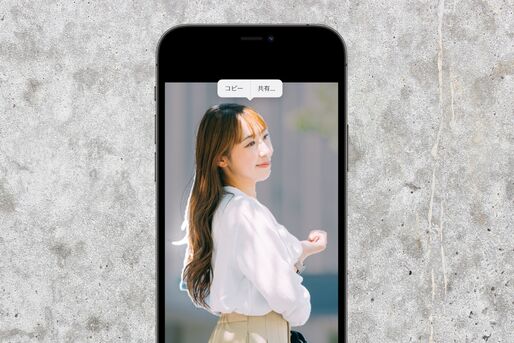iOS 16では、写真の切り抜き機能が新機能として導入されました。人物に限らずさまざまな被写体をタップするだけで切り抜くことができます。本記事では、iOS 16の写真切り抜き機能の使い方を解説します。
iPhoneで写真を切り抜く方法
iOS 16以降を搭載したiPhoneでは、「写真」アプリやSafariなどの写真の被写体を切り抜く機能を利用できます。この機能を利用すれば、コラージュ画像の作成などに用いるような簡単な切り抜きを、外部アプリなしで作成可能です。

被写体を切り抜きたい写真を表示する

被写体をやや長めにタップすると自動的に切り抜きがおこなわれる
写真から被写体を切り抜く方法は簡単。「写真」アプリなどで切り抜きたい写真を表示し、被写体をやや長めにタップすると自動的に切り抜きが実行されます。
切り抜かれた部分はやや浮き上がるようにして表示された後、「コピー」「共有」のメニューとともにハイライト表示されます。切り抜き部分はiPhoneが自動的に判定するため、ユーザーが細かな指定をすることはできません。
なお写真の切り抜き機能は、iOS 16以降、かつ、A12 Bionic以降のチップを搭載している必要があります。iOS 16対応のモデルでは、iPhone XとiPhone 8 / 8 Plusは対応するチップを搭載していないため、写真の切り抜き機能は非対応となります。
切り抜いた画像を保存する方法

切り抜き時に表示されるメニューで「共有」を選択
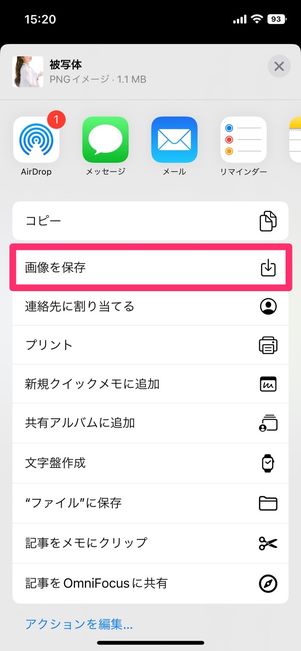
「画像を保存」で「写真」アプリに切り抜き画像が保存される
切り抜いた画像を保存するには、まず写真の切り抜き時に表示されるメニューで「共有」をタップします。続いてアクションメニューにおいて[画像を保存]を選択してください。
AirDropでの共有など、そのほかの各種動作もこのメニューから選択して実行します。

切り抜いた部分のみ「写真」アプリに保存される
「写真」アプリを確認すると、先ほど切り抜いた部分のみの画像が保存されています。
iOS 16の写真の切り抜き機能は、誰でも手軽に画像の切り抜きができる一方で、やや切り抜きが甘い部分も見られるためプロユースには向きません。Instagramなどに投稿するためのコラージュ画像など、カジュアルな場面での画像作成に活用できそうです。